أفضل 8 طرق لإصلاح عدم عمل NFC على نظام Android
على مر السنين ، تطورت NFC بشكل كبير لتسهيل عمليات الدفع بدون تلامس في جميع أنحاء العالم. ما عليك سوى النقر على هاتفك أو ساعتك الذكية للدفع في محطة ، مما يجعل العملية برمتها بسيطة. ومع ذلك ، فهو بسيط فقط إذا كان يعمل بالطريقة المقصودة. في كثير من الأحيان ، قد يتوقف NFC عن العمل على هاتف Android الخاص بك فجأة.
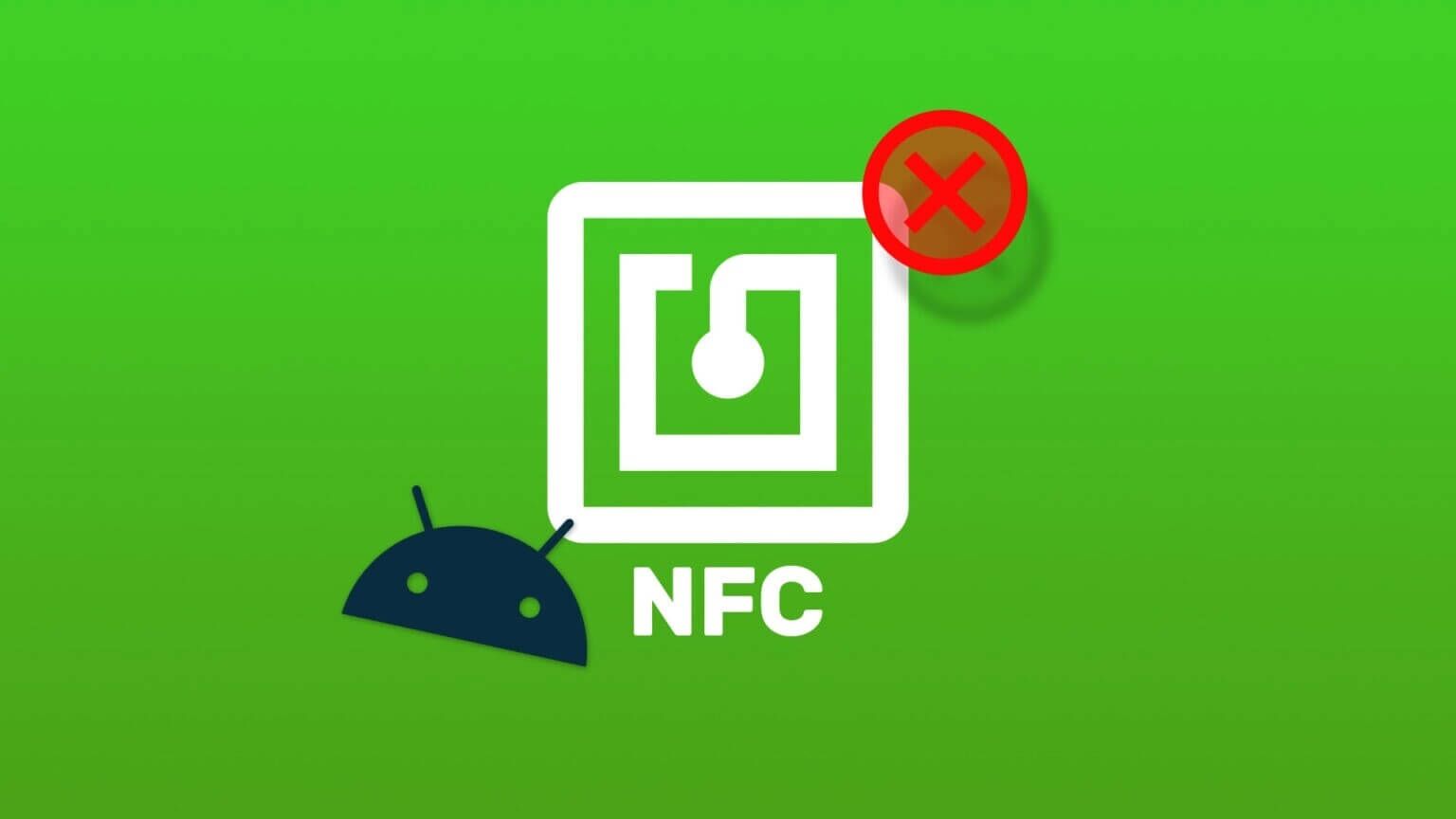
إذا كنت تعتمد كثيرًا على المدفوعات غير التلامسية أو إذا كنت تستخدم NFC على هاتفك لإقران الملحقات أو تنشيط العلامات ، فقد ترغب في أن يعمل بشكل لا تشوبه شائبة في كل مرة. إنه أمر محرج إلى حد ما إذا لم تتم معاملاتك أثناء إجراء عملية شراء. إذا كانت المشكلة تبدو مألوفة لك ، فإليك أفضل الطرق لإصلاح NFC الذي لا يعمل على Android. لكن أولاً ، دعونا نفهم المزيد عن NFC.
ما هو NFC
NFC (اتصال المجال القريب) عبارة عن مجموعة من البروتوكولات التي تسمح لجهازين بالاتصال لاسلكيًا ببعضهما البعض عندما يكونان على مقربة من بعضهما البعض. عندما تقوم بإحضار جهاز مزود بتقنية NFC بالقرب من آخر ، فهناك ملفات في وحدة NFC تخضع لاقتران استقرائي لتسهيل الاتصال.
أين يتم استخدام NFC
يوجد NFC بشكل شائع في عدة أماكن من حولنا. تحتوي معظم بطاقات الائتمان على تقنية NFC لتسهيل معاملات الدفع الفوري. يمكن أن تحتوي بطاقات المفاتيح للوصول إلى غرف الفندق أيضًا على تقنية NFC. بصرف النظر عن ذلك ، تحتوي معظم الهواتف الذكية الحديثة على تقنية NFC.
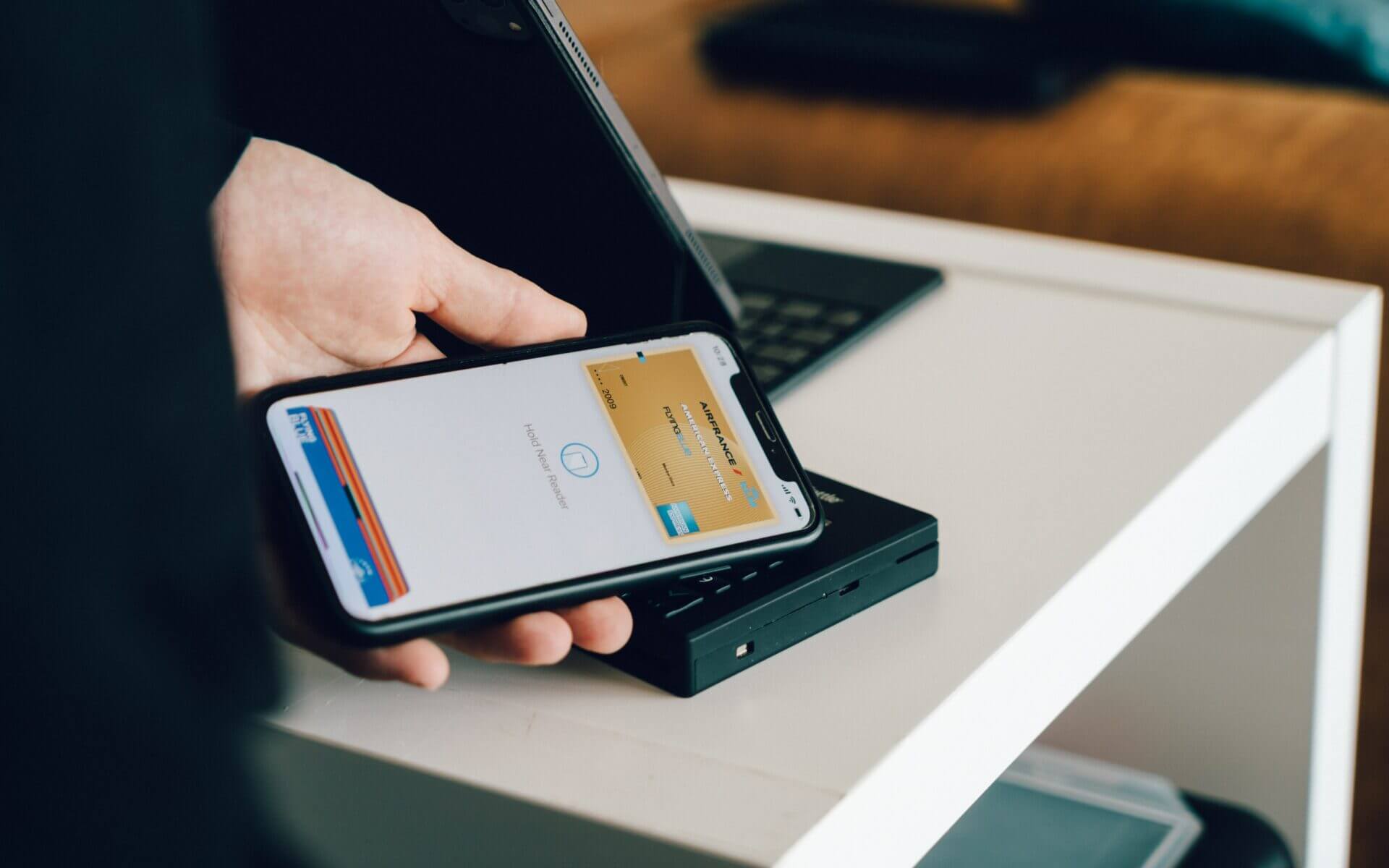
يمكنك استخدامه لإنشاء علامات NFC ومسحها ضوئيًا والمدفوعات بدون تلامس والاتصال بملحقات أخرى مثل سماعات الرأس والطابعات المتوافقة.
كيفية إصلاح عدم عمل NFC على هواتف ANDROID
إذا كانت المدفوعات بدون تلامس لا تعمل على هاتفك أو إذا كان الجهاز الذي تحاول الاتصال به لا يقترن عبر NFC ، فإليك بعض الحلول لإصلاح المشكلة.
1. تأكد من تمكين NFC
لا يمكن قراءة علامات أو محطات NFC بواسطة هاتف Android إلا عند تشغيل NFC. على الرغم من أنها خطوة أساسية ، فقد تفوتك في بعض الأحيان وهذا هو السبب في أنها فكرة جيدة للتحقق مما إذا كان تبديل NFC قيد التشغيل. إليك كيفية تمكين NFC على Android.
الخطوة 1: افتح تطبيق الإعدادات على هاتفك.
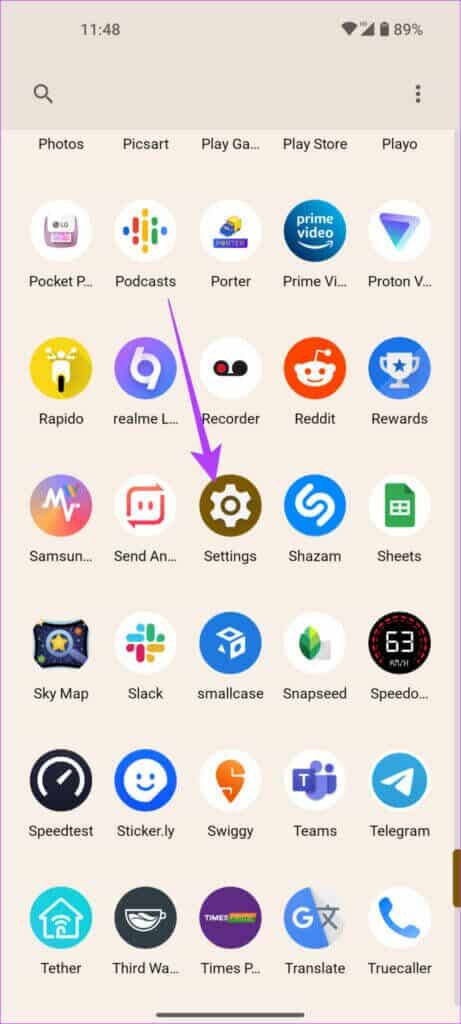
الخطوة 2: اضغط على الأجهزة المتصلة.
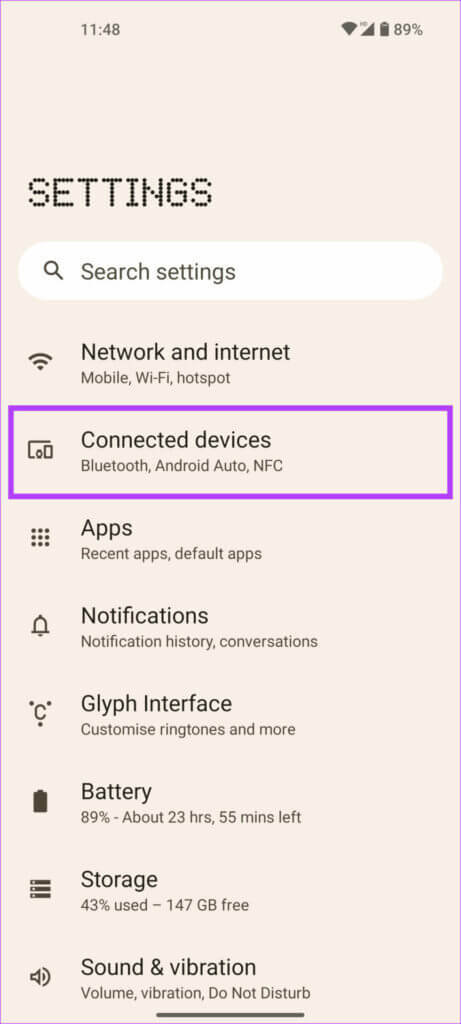
الخطوة 3: اضغط على خيار تفضيلات الاتصال.
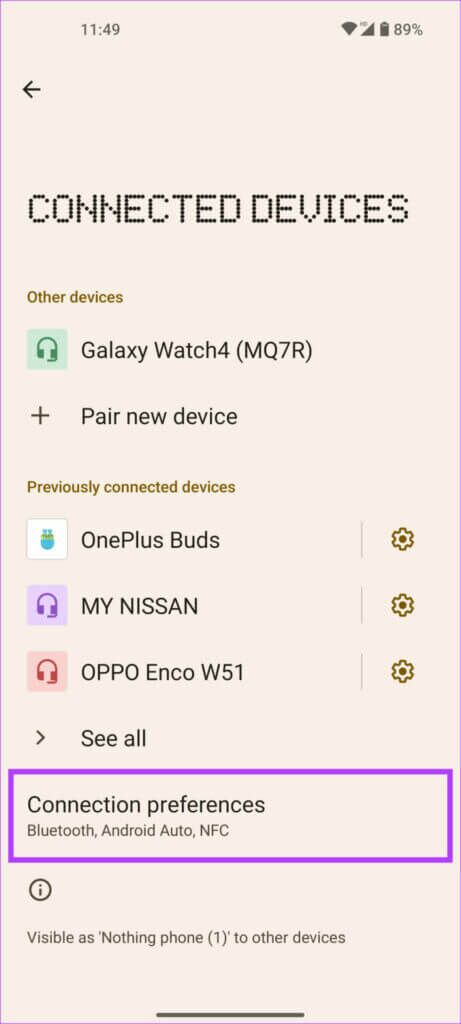
الخطوة 4: الآن ، انتقل إلى صفحة إعدادات NFC.
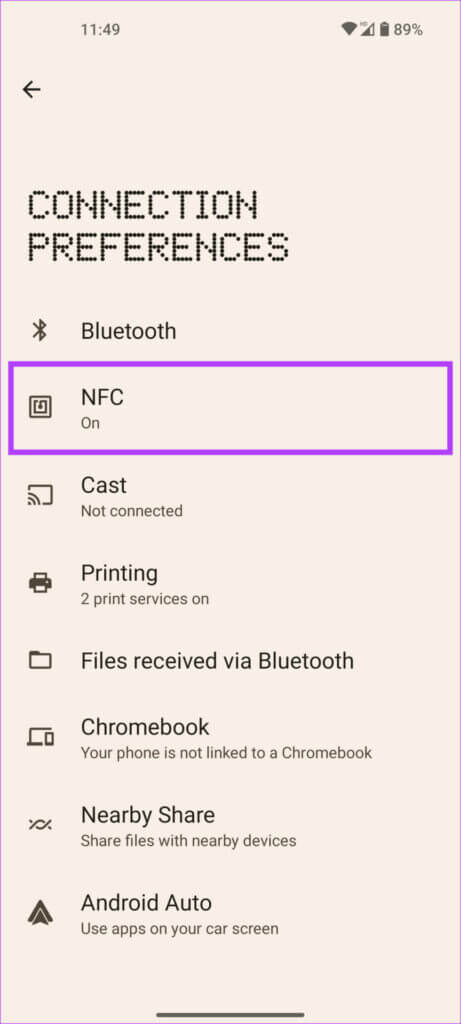
الخطوة 5: التبديل إلى استخدام NFC.
إذا كان مفتاح التبديل قيد التشغيل بالفعل ، فقم بتعطيله وإعادة تمكينه لضمان عدم وجود خلل يمنع NFC من العمل بشكل صحيح.
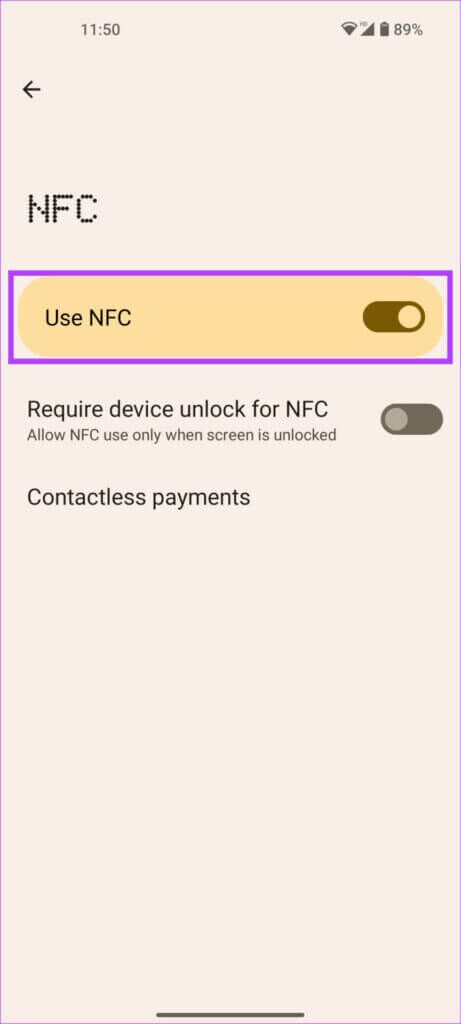
2. اضغط على هاتفك في المنطقة الصحيحة
توجد وحدة NFC داخل هاتفك في منطقة صغيرة بشكل عام في الجزء الخلفي من الهاتف. يختلف الموقع اعتمادًا على الهاتف الذي تستخدمه ، ولكنه يكون عمومًا في منتصف الهاتف أو بالقرب من وحدة الكاميرا في الأعلى.

عند النقر على جهازك للدفع أو الاتصال عبر NFC ، تأكد من أنك تنقر على هاتفك في المنطقة التي توجد بها وحدة NFC. إذا لم تكن على دراية بالموضع الصحيح ، فما عليك سوى النقر على مناطق مختلفة من الهاتف على علامة NFC أو جهاز نقطة البيع حتى يتم اكتشافها.

من المهم أيضًا أن تنقر على وحدة NFC بهاتفك على وحدة NFC الموجودة في علامة أو في محطة دفع. سيكون لكل محطة دفع أو جهاز POS منطقة مخصصة لـ NFC يشار إليها بما يشبه رمز Wi-Fi. اضغط على هاتفك في تلك المنطقة بالضبط حتى يعمل.
3. قم بإزالة الحافظة إذا كانت سميكة أو معدنية
يمكن للحالات السميكة والمعدنية أن تعرقل عمل NFC. يعمل NFC على مسافة 4 سم كحد أقصى. لذلك ، قد تضيف الحافظة السميكة المسافة وتمنع وحدات NFC من الاتصال عندما تنقر على هاتفك على محطة تمكّن NFC.

علاوة على ذلك ، يمكن أن تتداخل العلبة المعدنية مع عمل ملفات NFC. لا يعمل NFC من خلال السطح المعدني ولهذا من الأفضل إزالة الغلاف الذي يحتوي على أي نوع من المكونات المعدنية أو المغناطيسية قبل استخدام NFC.
4. افتح هاتفك قبل النقر
حالة الاستخدام الأساسية لـ NFC على Android هي المدفوعات غير التلامسية. لهذا السبب ، بشكل افتراضي ، لا يمكنك استخدام NFC عندما يكون هاتفك مقفلاً. الميزة موجودة لإيقاف المدفوعات غير المصرح بها. افتح هاتفك باستخدام رقم التعريف الشخصي أو المقاييس الحيوية قبل النقر على هاتفك للدفع في المحطة.
إذا كان Google Pay NFC لا يعمل على هاتفك ، فقد يكون هذا هو السبب الأساسي. إذا كنت تعتقد أن هذا يمثل مشكلة وكنت تدرك مخاطر تمكين NFC حتى عندما يكون هاتفك مقفلاً ، فيمكنك تمكين NFC حتى عندما تكون شاشة هاتفك مغلقة. هيريس كيفية القيام بذلك.
الخطوة 1: افتح تطبيق الإعدادات على هاتفك.
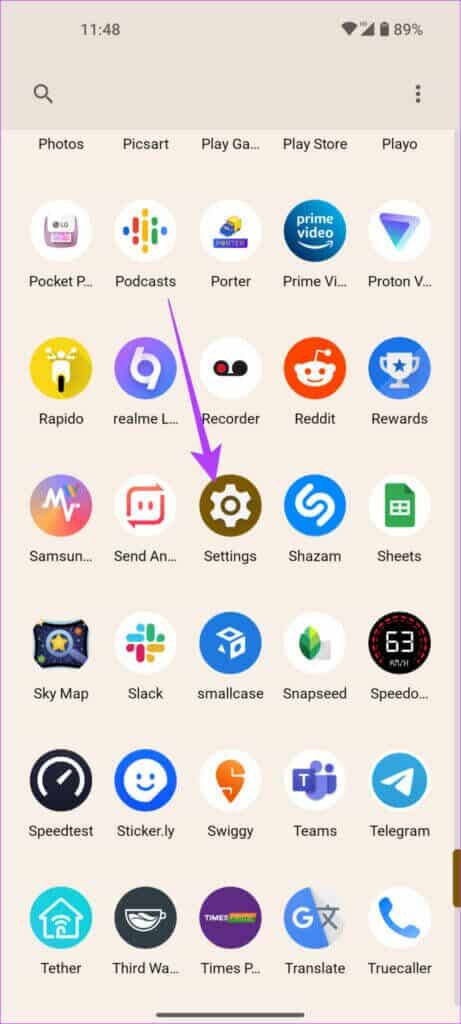
الخطوة 2: اضغط على الأجهزة المتصلة.
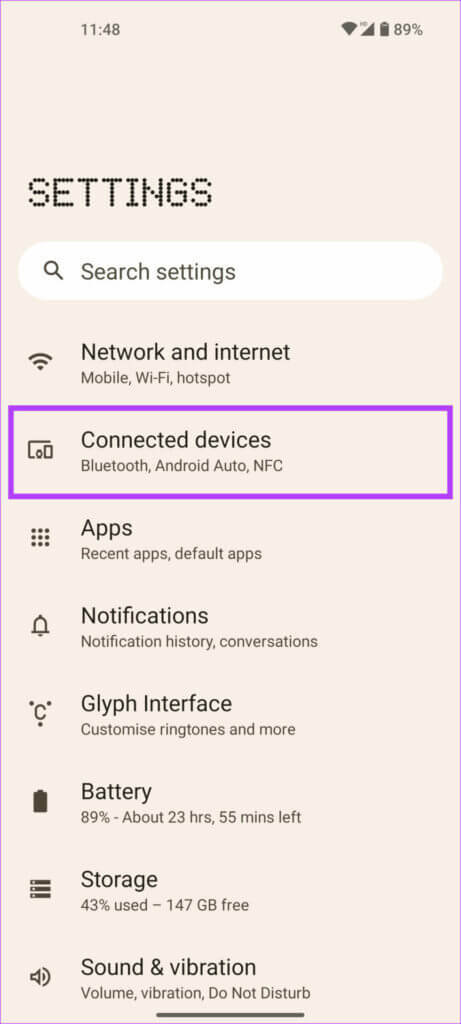
الخطوة 3: اضغط على خيار تفضيلات الاتصال.
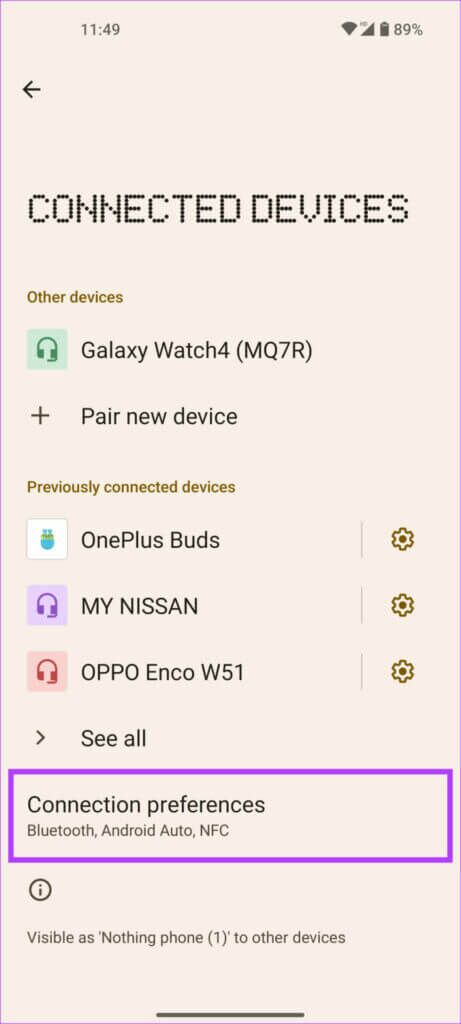
الخطوة 4: الآن ، انتقل إلى صفحة إعدادات NFC.
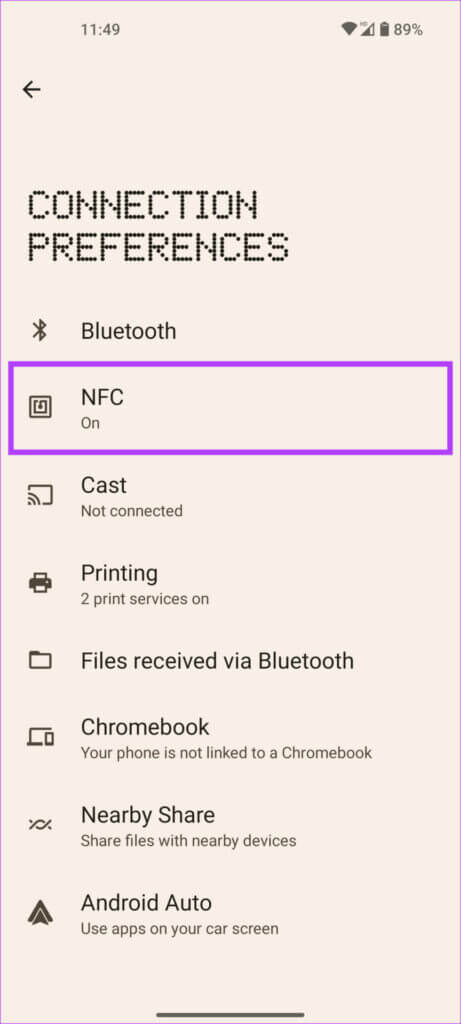
الخطوة 5: إيقاف “المطالبة بإلغاء تأمين الجهاز لـ NFC”.
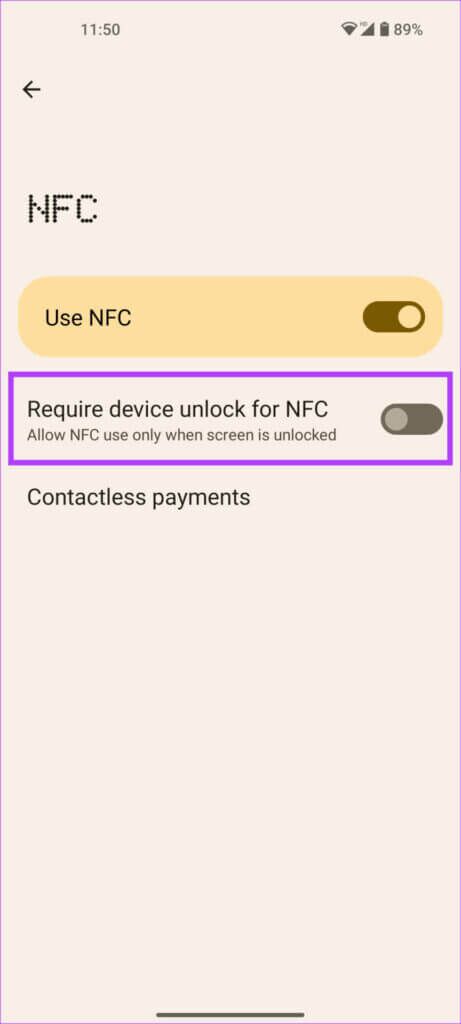
يمكنك الآن استخدام NFC على هاتفك دون إلغاء قفله في كل مرة.
5. أعد تشغيل هاتفك
يمكن معالجة الكثير من المشكلات – البسيطة والمعقدة – باستخدام الحل المعتاد ، وهو إعادة تشغيل هاتفك. ما عليك سوى الضغط على زر الطاقة في هاتفك حتى ترى قائمة الطاقة.
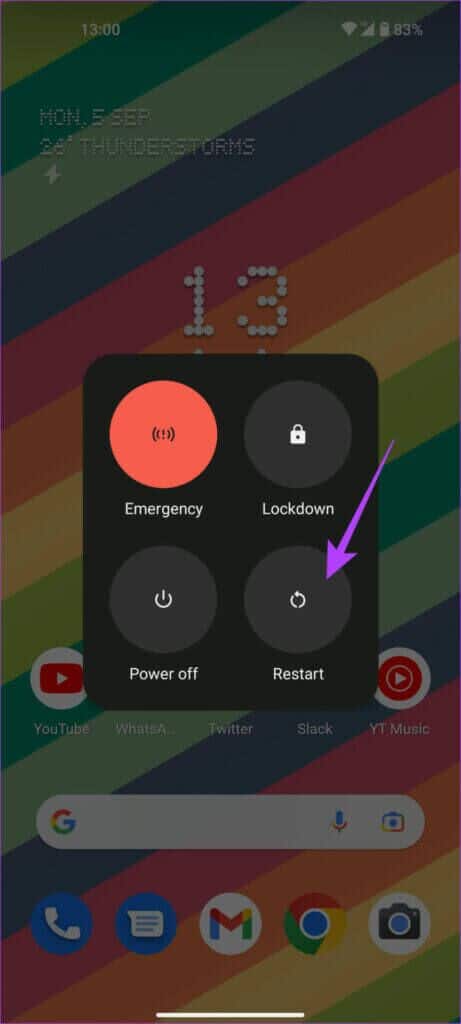
ثم حدد خيار إعادة التشغيل. انتظر حتى يتم إيقاف تشغيل هاتفك ثم إعادة تشغيله قبل محاولة استخدام NFC مرة أخرى.
6. امسح ذاكرة التخزين المؤقت لخدمة NFC
هل لديك مشكلات تتعلق بأي تطبيقات أو عمليات على جهاز Android الخاص بك؟ مسح ذاكرة التخزين المؤقت هو الخيار المفضل لديك. حاول مسح ذاكرة التخزين المؤقت لخدمة NFC على هاتف Android الخاص بك وتحقق مما إذا كان هذا سيؤدي إلى حل مشكلتك.
إليك كيفية مسح ذاكرة التخزين المؤقت لخدمة NFC على جهاز Android الخاص بك:
الخطوة 1: افتح تطبيق الإعدادات على جهازك.
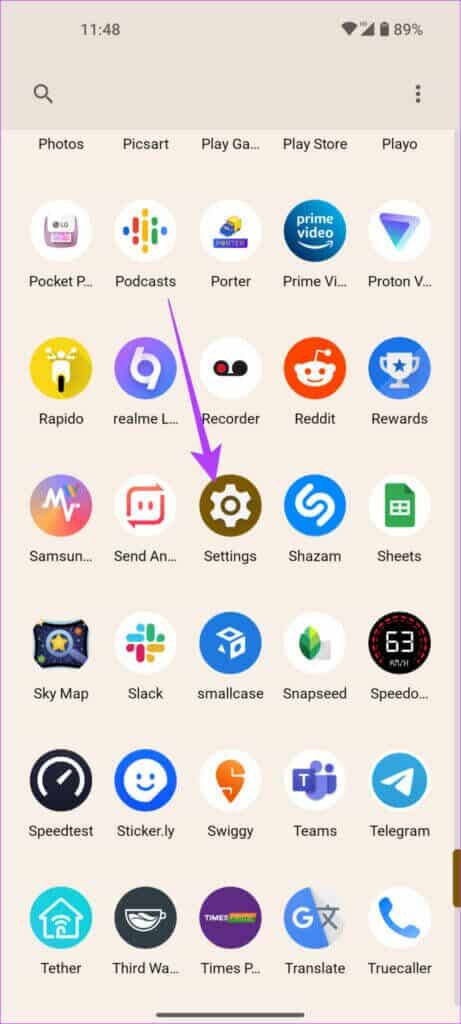
الخطوة 2: اضغط على خيار التطبيقات.
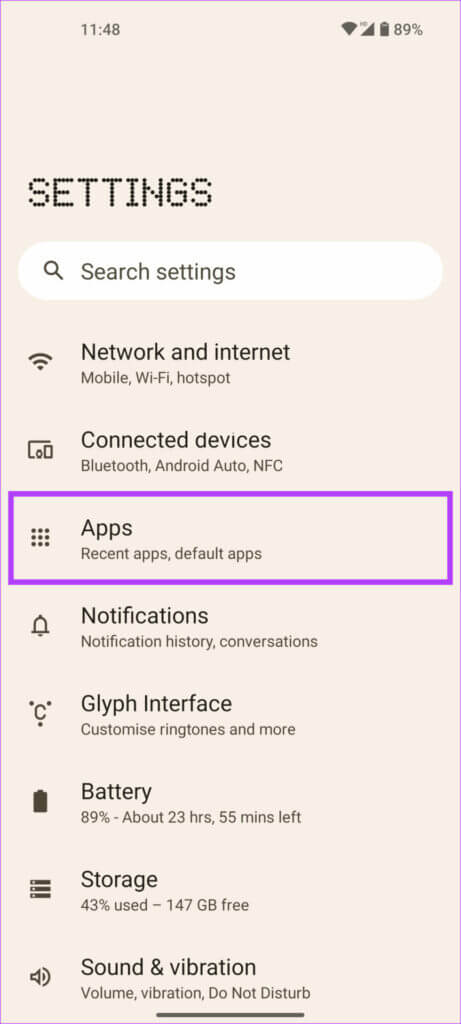
الخطوة 3: الآن ، انتقل إلى رؤية جميع التطبيقات.
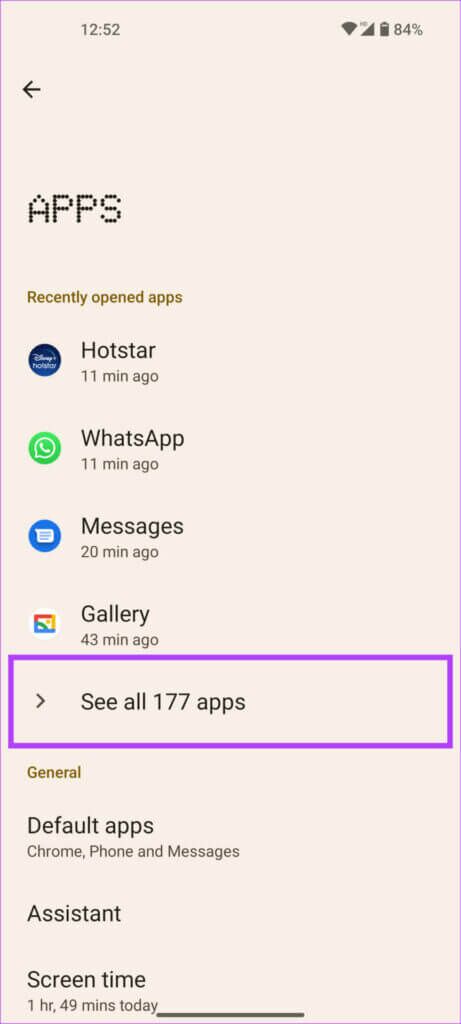
الخطوة 4: اضغط على النقاط الثلاث في الزاوية اليمنى العليا.
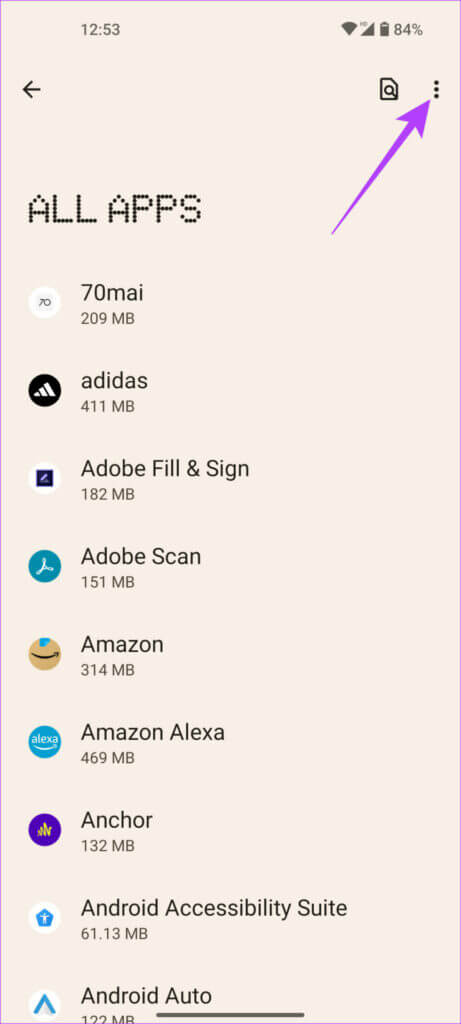
الخطوة 5: حدد إظهار النظام.
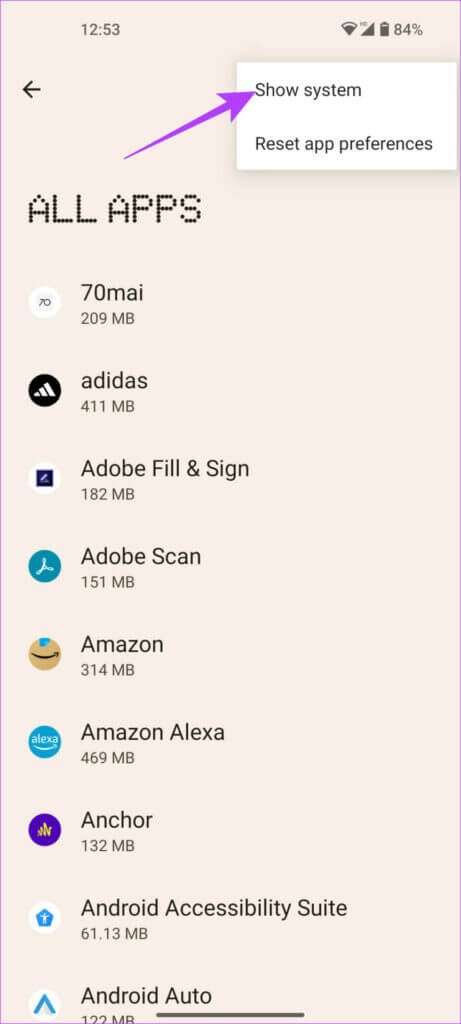
الخطوة 6: حدد موقع خدمة NFC وحددها.
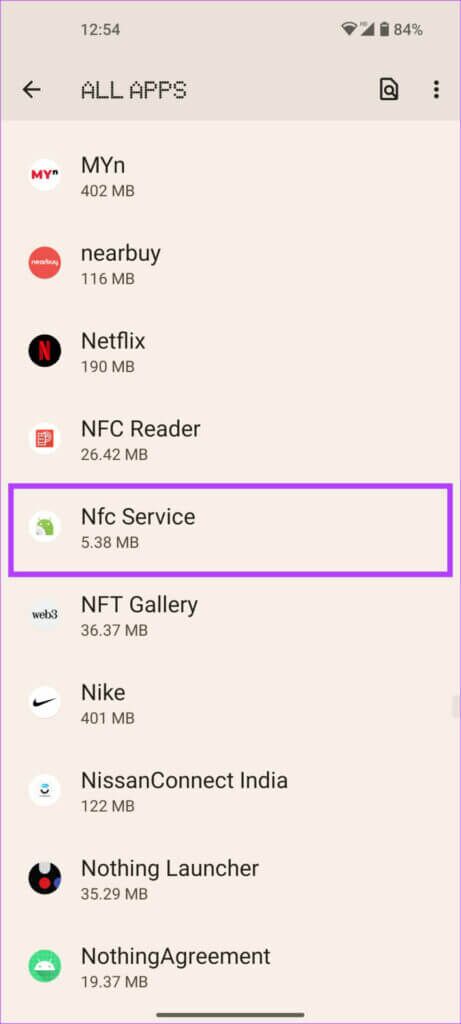
الخطوة 7: الآن ، اضغط على التخزين وذاكرة التخزين المؤقت.
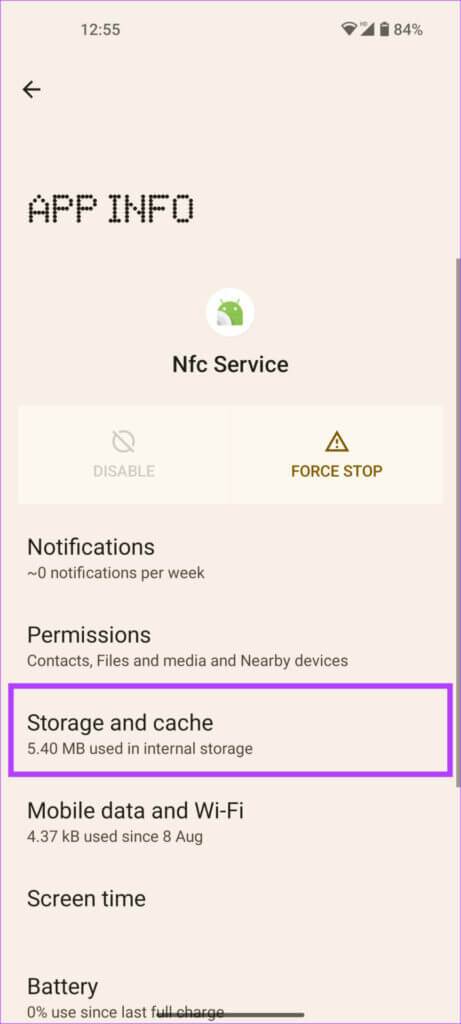
الخطوة 8: تابع مسح ذاكرة التخزين المؤقت عن طريق الضغط على الزر المقابل.
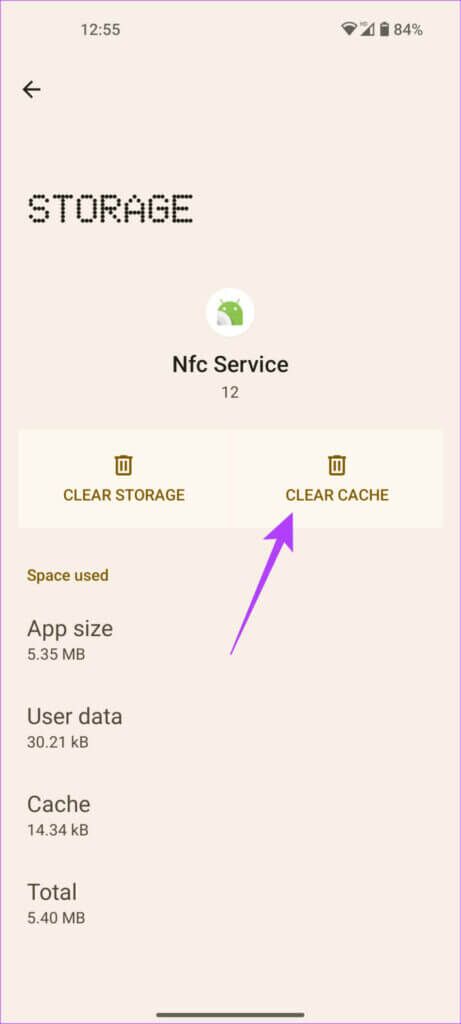
أعد تشغيل هاتفك مرة واحدة ثم حاول استخدام NFC. يجب أن يعمل هذا الحل إذا كان NFC لا يعمل على هاتف Samsung الخاص بك أو على أي جهاز يعمل بنظام Android.
7. تعيين التطبيق الافتراضي للنقر والدفع
قد يكون لديك عدة تطبيقات على هاتفك تدعم ميزة التوصيل والدفع. في مثل هذه الحالة ، يكون تعيين تطبيق افتراضي مفيدًا لأن التطبيقات لن تتداخل مع عمل بعضها البعض. إليك كيفية تعيين تطبيق من اختيارك باعتباره التطبيق الافتراضي لمدفوعات NFC.
الخطوة 1: افتح تطبيق الإعدادات على هاتفك.
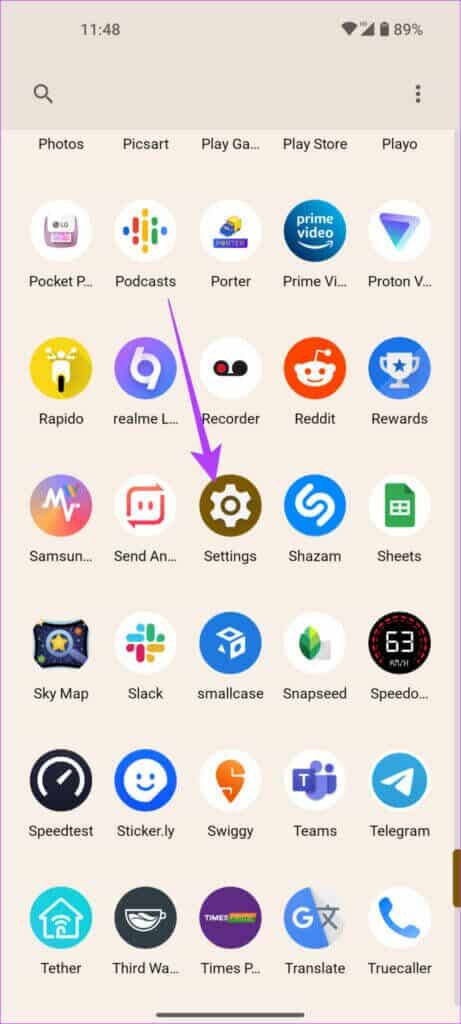
الخطوة 2: اضغط على الأجهزة المتصلة.
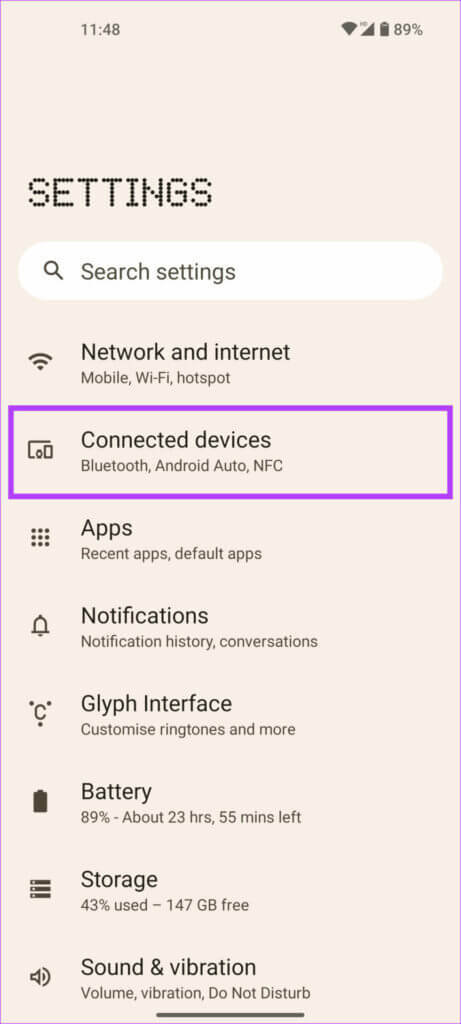
الخطوة 3: اضغط على خيار تفضيلات الاتصال.
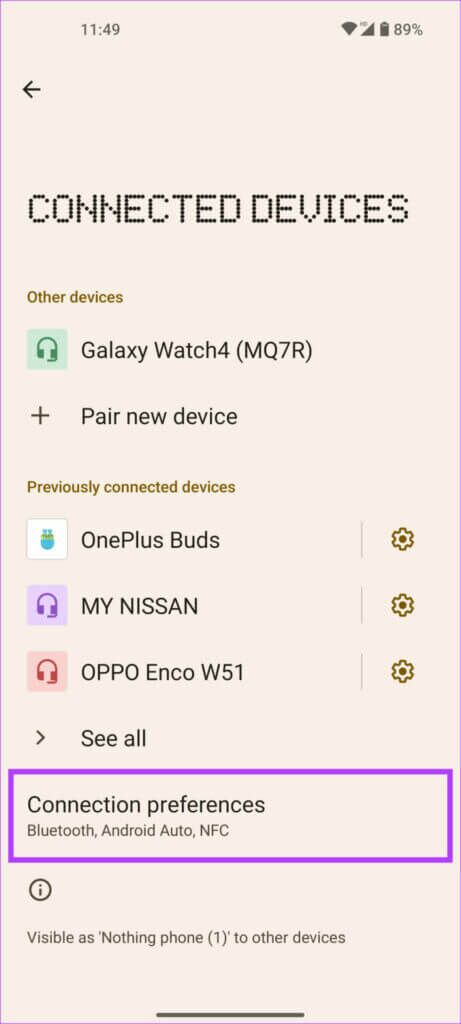
الخطوة 4: اذهب الآن إلى NFC.
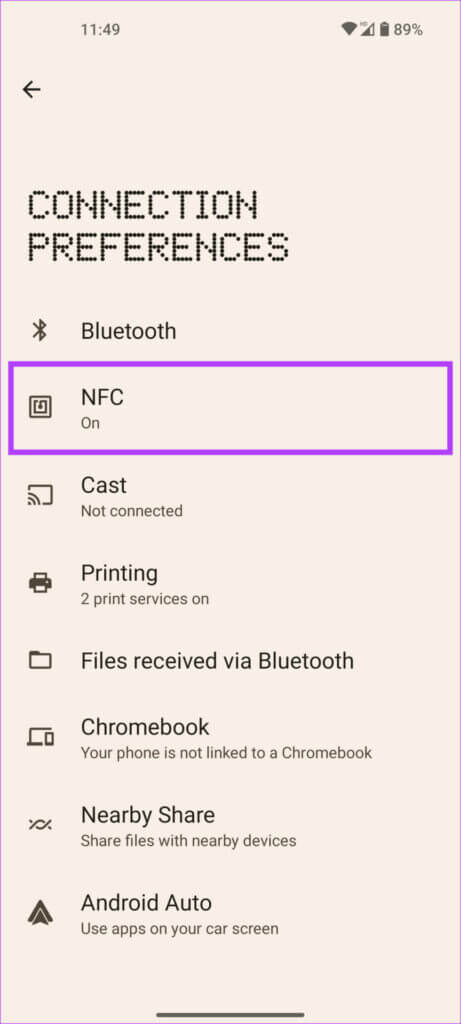
الخطوة 5: حدد مدفوعات Contactless.
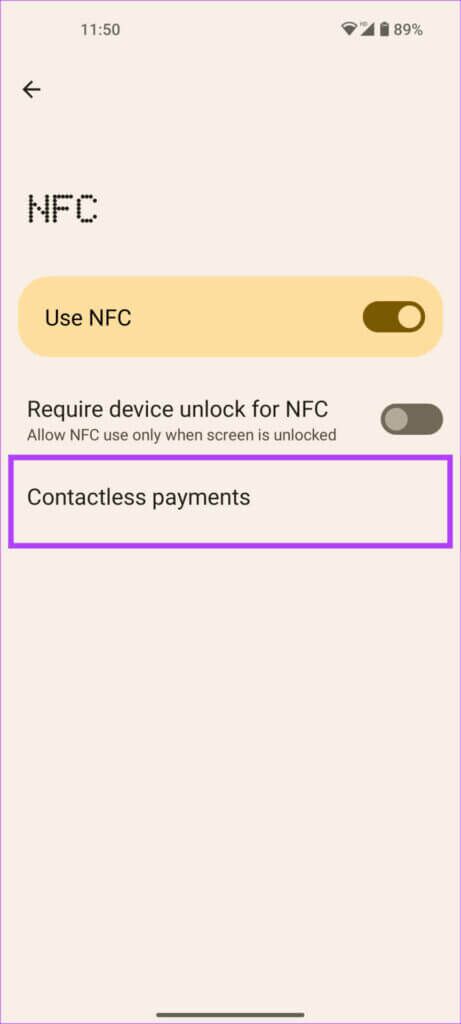
الخطوة 6: اضغط على خيار الدفع الافتراضي.
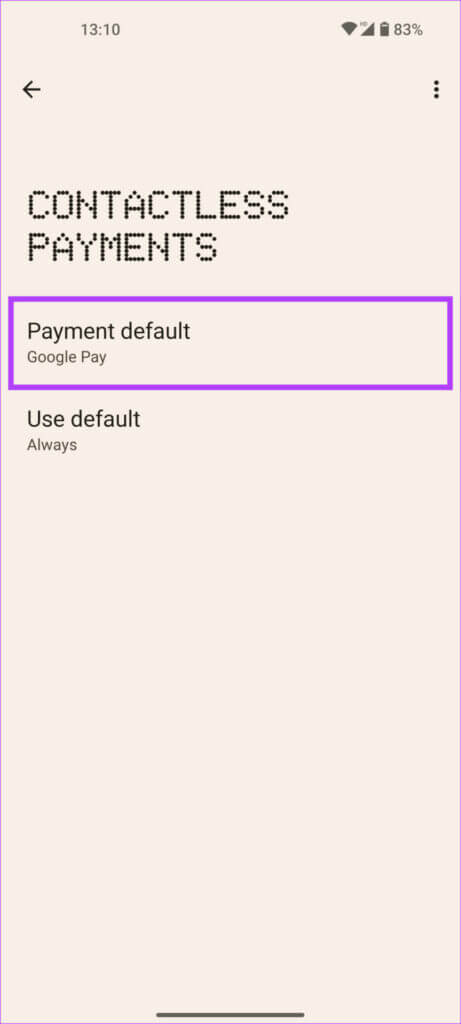
الخطوة 7: حدد التطبيق الذي تستخدمه كثيرًا وتريد الدفع في كل مرة تنقر فيها على هاتفك في محطة طرفية.
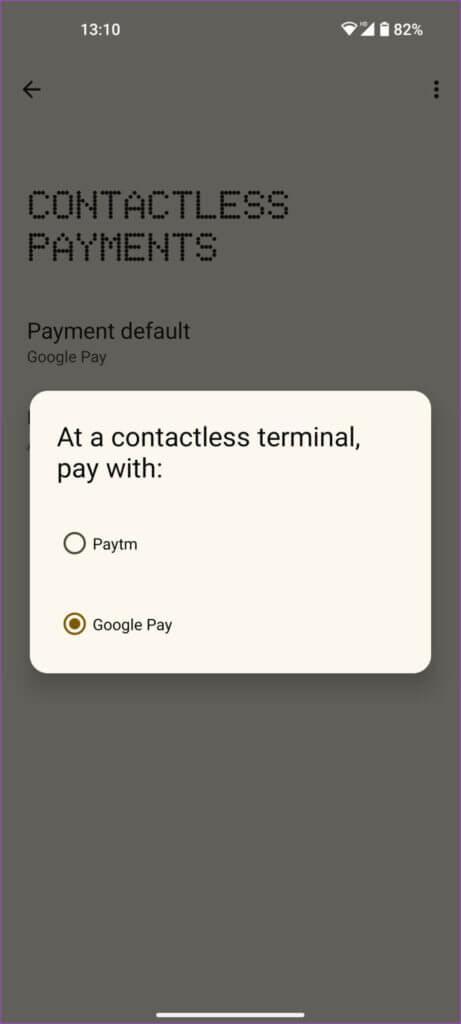
الخطوة 8: الآن ، اضغط على استخدام الافتراضي.
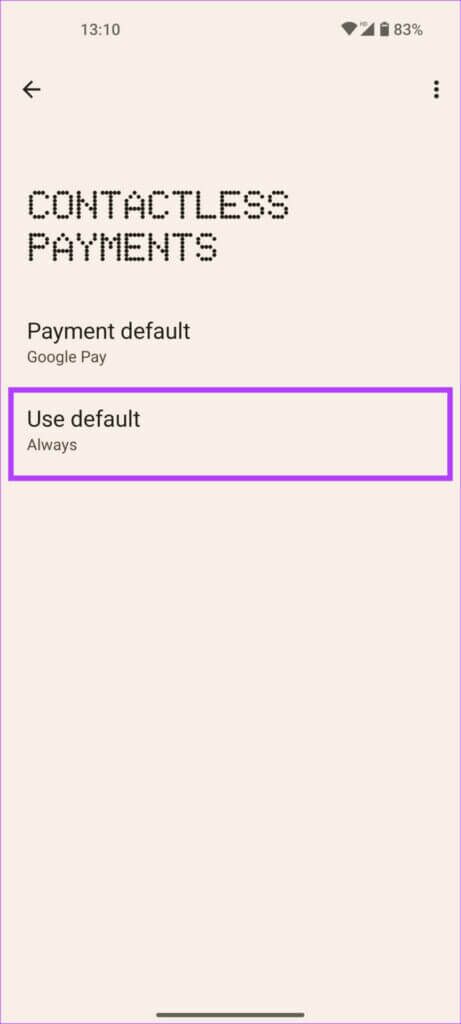
الخطوة 9: اختر “إلا عندما يكون تطبيق دفع آخر مفتوحًا” للسماح لتطبيق مختلف باستخدام NFC عندما يكون مفتوحًا.
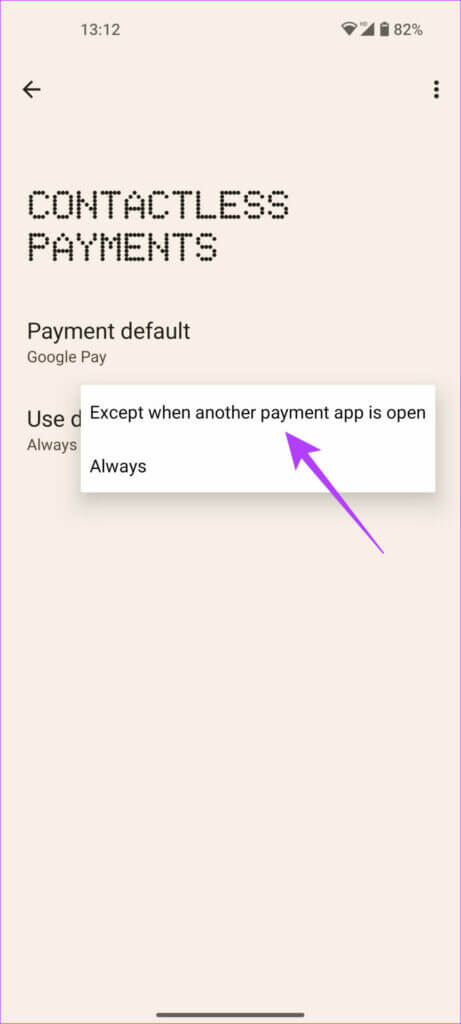
8. إعادة تعيين إعدادات الشبكة
هل جربت الحلول المذكورة أعلاه ولم ينجح شيء؟ قد تكون إعادة تعيين إعدادات الشبكة هي الفارس الأبيض. عند إعادة تعيين إعدادات الشبكة على جهازك ، تتم إعادة تعيين العديد من المعلمات بما في ذلك Wi-Fi و Bluetooth وبيانات شبكة الجوّال و NFC إلى إعدادات المصنع الافتراضية.
سيضمن ذلك تغيير أي إعداد يمنع NFC من العمل بشكل صحيح. هيريس كيفية القيام بذلك.
الخطوة 1: افتح تطبيق الإعدادات على هاتف Android الخاص بك.
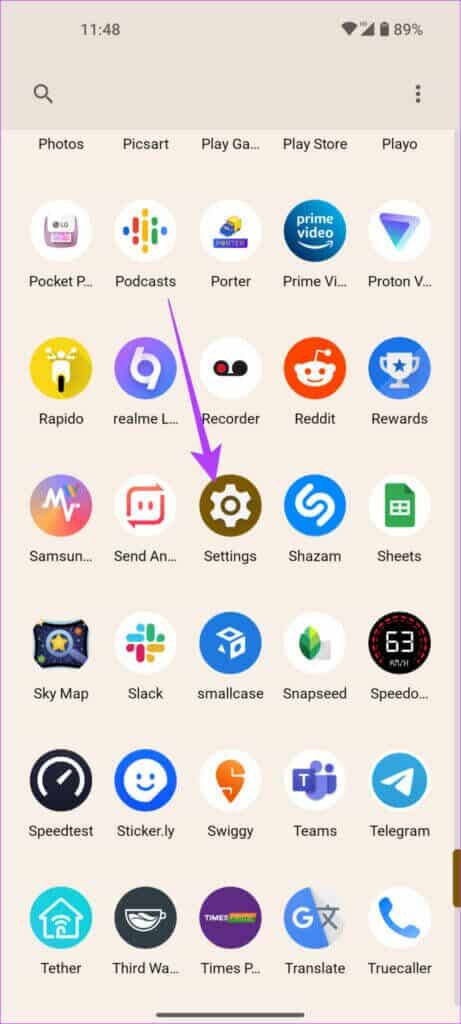
الخطوة 2: قم بالتمرير لأسفل للعثور على خيار النظام واضغط عليه.
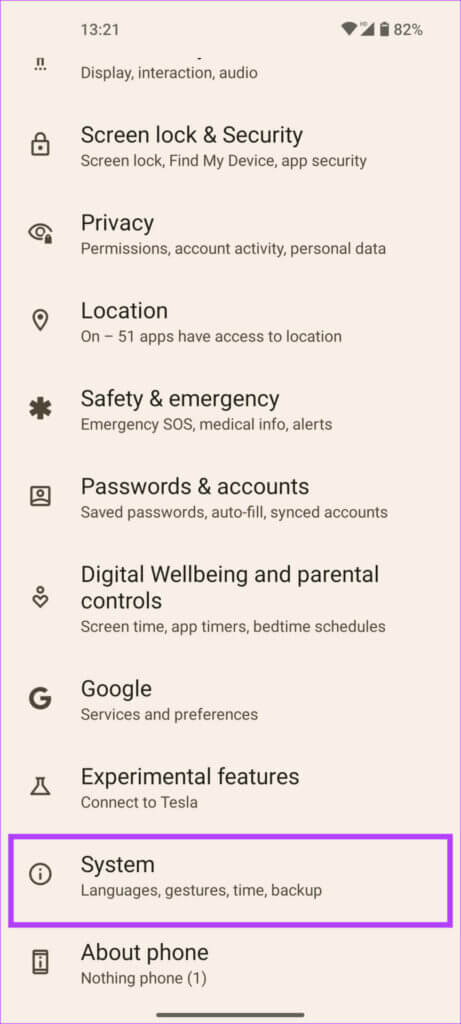
الخطوة 3: الآن ، انتقل إلى خيارات إعادة التعيين.
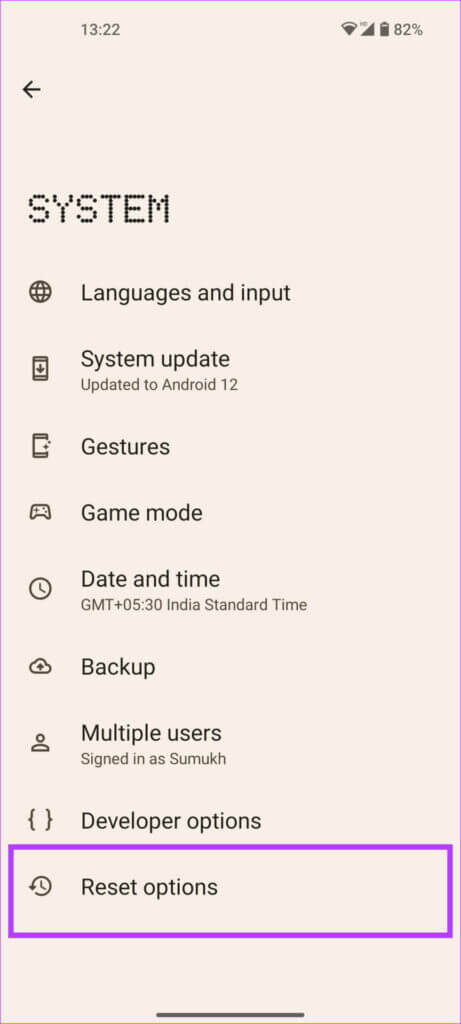
الخطوة 4: اضغط على “إعادة تعيين Wi-Fi والجوال والبلوتوث”.
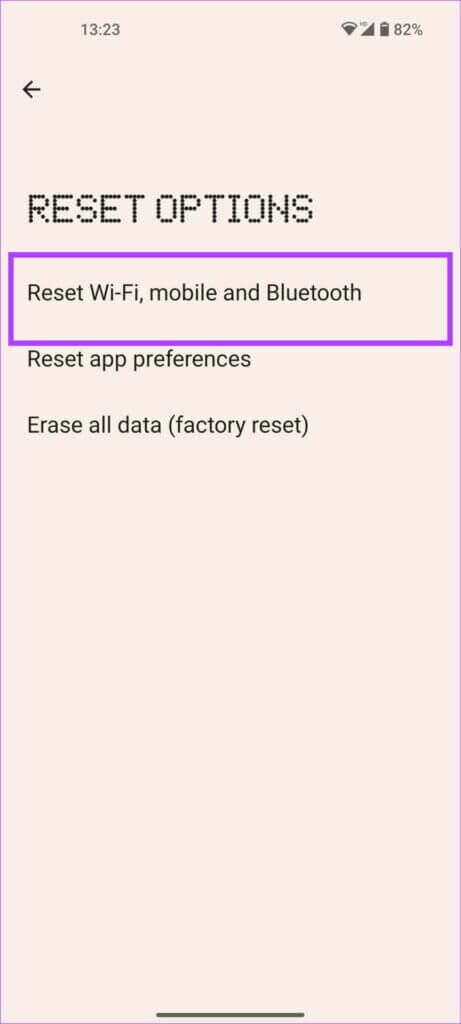
الخطوة 5: أخيرًا ، حدد زر إعادة تعيين الإعدادات.
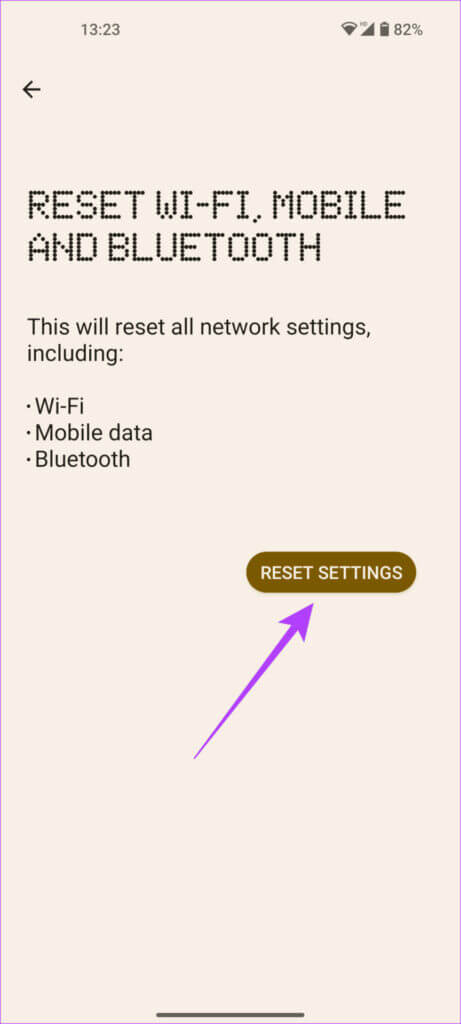
سيؤدي هذا إلى إعادة تعيين جميع إعدادات الشبكة على هاتفك. لاحظ أن إعادة تعيين إعدادات الشبكة سيؤدي إلى قطع الاتصال ونسيان جميع شبكات Wi-Fi وأجهزة Bluetooth وتفضيلات بيانات الجوال. سيكون عليك الاتصال بأجهزتك يدويًا مرة أخرى.
الأسئلة الشائعة حول NFC لا تعمل على أجهزة ANRDOID
1. هل جميع هواتف Android مزودة بتقنية NFC؟
لا ، الكثير من الأجهزة ذات الميزانية المحدودة تبخل على NFC. يمكنك التحقق من موقع الشركة المصنعة على الويب لمعرفة المواصفات للتحقق مما إذا كان هاتفك يدعم NFC.
2. لماذا لا يحتوي هاتفي على NFC؟
إذا كنت تقيم في منطقة لا تحظى فيها تقنية NFC بشعبية كبيرة ، فمن المحتمل ألا يحتوي هاتفك على تقنية NFC حيث يمكن للعلامة التجارية توفير بعض التكلفة من خلال استبعاد ميزة غير مستخدمة على نطاق واسع.
3. هل تعمل المدفوعات غير التلامسية بدون اتصال بالإنترنت؟
نعم ، يمكنك الضغط على هاتفك للدفع عبر NFC في أي محطة طرفية بدون اتصال إنترنت نشط.
4. هل يدعم Google Pay مدفوعات NFC؟
نعم ، يدعم Google Pay المدفوعات غير التلامسية عبر NFC.
اضغط بعيدًا عن الأنماط
قم باستعادة وظيفة Tap-to-pay على هاتف Android الخاص بك باتباع الخطوات المذكورة أعلاه حتى تتمكن من جعل تجربة الدفع الخاصة بك أكثر ملاءمة. بشكل عام ، عندما لا يعمل NFC على Android ، تكمن المشكلة في إنشاء اتصال ، لذا جرب الحلول التي تتضمن الحالة وانقر في المكان المناسب أولاً.
